آیا از انجام کارهای تکراری خسته شده اید؟ یاد بگیرید که چگونه کارهای روزمره خود را با برنامه IFTTT خودکار کنید و در زمان خود صرفه جویی کنید!
IFTTT — «اگر این پس آن» پلتفرمی است که در آن میتوانید روالهای خود را خودکار کنید. تعجب خواهید کرد که چگونه این برنامه به شما امکان میدهد هنگام استفاده از خودکار پشتیبانگیری از فایلها، تحویل اعلانها، جمعآوری دادهها، روالهای اجتماعی روزانه، دستگاههای خانه هوشمند، و موارد دیگر، بدون هندز باشید.
کنجکاو هستید که چگونه IFTTT می تواند بهره وری شما را افزایش دهد و زندگی شما را ساده کند؟ در اینجا نحوه کار آن آمده است.
برنامه IFTTT چیست؟ چگونه کار می کند؟
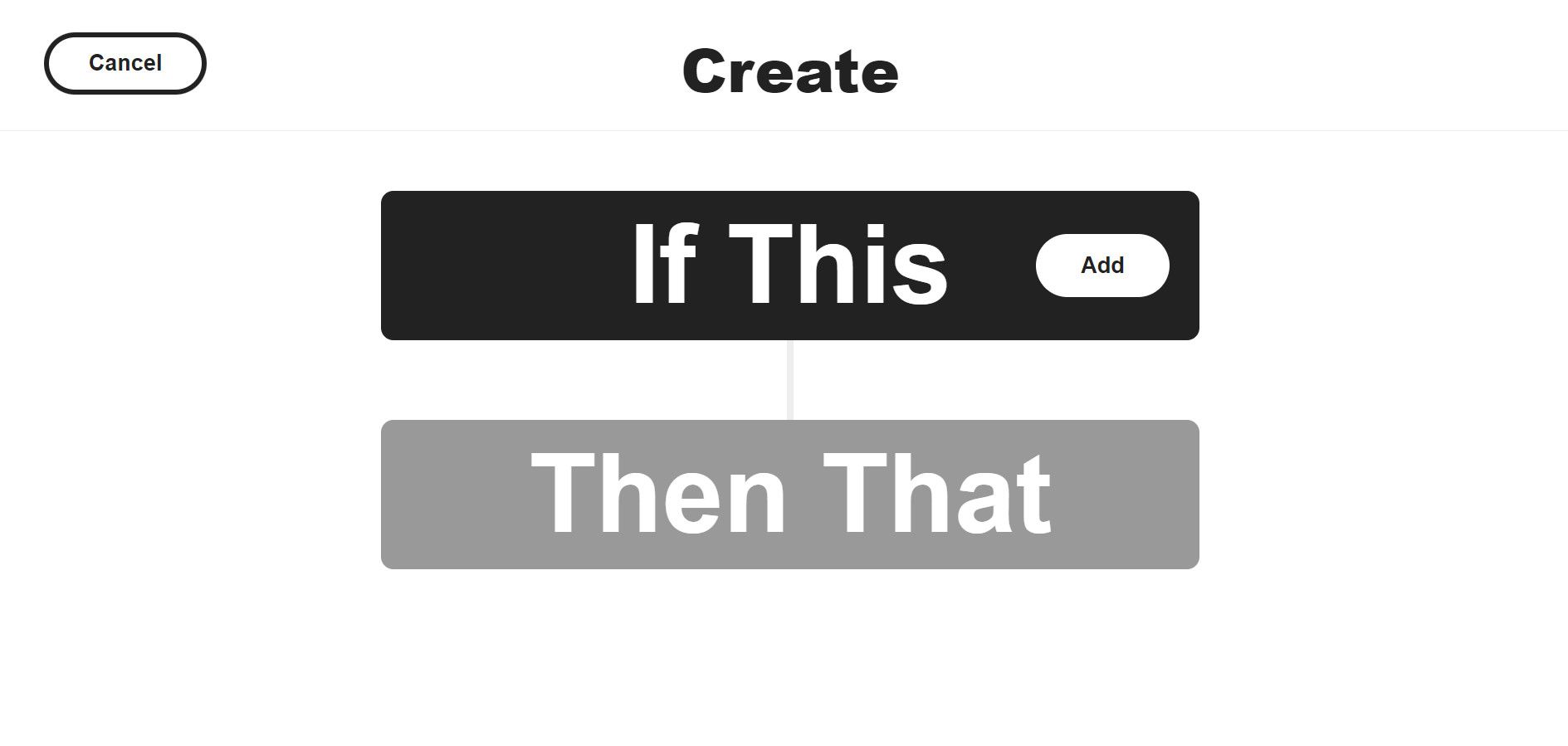
IFTTT یک ابزار آنلاین بدون کد برای خودکار کردن برنامهها و سرویسهایی است که روزانه استفاده میکنید. اگر می توانید به کاری فکر کنید که به طور منظم انجام می دهید، احتمال زیادی وجود دارد که بتوانید آن را با IFTTT خودکار کنید. برخی از کارهایی که میتوانید با برنامه IFTTT به صورت خودکار انجام دهید عبارتند از، اما به آنها محدود نمیشوند:
- کمپین های بازاریابی.
- ارسال در شبکه های اجتماعی.
- خانه هوشمند. به عنوان مثال، می توانید مهارت های الکسای آمازون را با IFTTT خودکار کنید.
- تهیه نسخه پشتیبان از فایل های برنامه ریزی شده
- ایمیل ها، پیامک ها و اعلان های سفارشی.
- نظارت بر دستگاه های اینترنت اشیا (IoT). به عنوان مثال، می توانید از IFTTT برای نظارت بر مصرف انرژی خانگی خود استفاده کنید.
- برنامه های فید اخبار
- نگهبانی خانه و ماشین.
برای خودکار کردن یک برنامه یا سرویس، فقط باید آن را با یک گردش کار فردی به نام اپلت در برنامه IFTTT متصل کنید. می توانید از طریق مرورگر به برنامه IFTTT دسترسی داشته باشید یا از برنامه موبایل برای iOS یا اندروید استفاده کنید. مراحل بیشتر در پلتفرم ها یکسان است.
پس از اتصال، یک Trigger برای برنامه یا سرویس متصل ایجاد خواهید کرد. Trigger رویدادی است که باعث می شود اپلت اجرا شود. شما باید از یک Trigger با یک Action حمایت کنید. یک Action در IFTTT وظیفه ای است که یک اپلت در پاسخ به یک Trigger انجام می دهد.
IFTTT یک طرح رایگان ارائه می دهد که به شما امکان می دهد حداکثر دو اپلت با پوشش خدمات محدود ایجاد کنید. اگر به اپلت های بیشتری نیاز دارید، می توانید اشتراک 2.5 دلاری در ماه را انتخاب کنید که به شما امکان می دهد حداکثر 20 اپلت با پوشش خدمات گسترده ایجاد کنید.
برای ویژگیهای پیشرفتهتر، میتوانید اشتراک ۵ دلاری در ماه را انتخاب کنید که شامل خدمات هوش مصنوعی، پشتیبانی مشتری اولویتدار، و انعطافپذیری ایجاد اپلتهای نامحدود است.
دانلود: IFTTT برای اندروید | iOS (خریدهای درون برنامه ای رایگان در دسترس است)
نحوه ایجاد وظایف اتوماسیون سفارشی در IFTTT
این مثال شامل خودکار کردن پست متقابل از صفحه فیس بوک شما به لینکدین است. جدا از چند تفاوت خاص برنامه یا سرویس، مراحل زیر به طور کلی برای هر کاری که می خواهید با IFTTT خودکار کنید کار می کند.
برای شروع، از طریق مرورگر رایانه خود وارد وب سایت IFTTT شوید. اگر قبلاً این کار را نکرده اید یک حساب کاربری ایجاد کنید. همچنین میتوانید مراحل را در Android یا iOS تکرار کنید زیرا IFTTT چند پلتفرمی است.
پس از ورود به سیستم:
- در داشبورد IFTTT خود، روی دکمه ایجاد در گوشه سمت راست بالا کلیک کنید.
- در سمت راست بنر If This، روی Add کلیک کنید. در صفحه زیر فهرستی از سرویسها و برنامههای موجود را میبینید که میتوانید خودکار کنید.
- از نوار جستجو در بالا برای جستجوی صفحات فیس بوک با تایپ کردن “Facebook Pages” در کادر جستجو استفاده کنید.
- روی بنر صفحه فیس بوک کلیک کنید. این شما را به صفحه Trigger می برد. پیام وضعیت جدید را در صفحه انتخاب کنید.
- در صورت درخواست روی Connect کلیک کنید. دستورالعمل های روی صفحه را دنبال کنید تا صفحه فیس بوک خود را با حساب IFTTT خود همگام کنید. اگر قبلاً صفحه فیس بوک خود را با IFTTT وصل نکرده باشید، این یک اقدام یکبار مصرف است.
- در صفحه زیر روی Create trigger کلیک کنید. نام صفحه فیس بوک شما در کادر انتخاب در قسمت حساب کاربری صفحات فیس بوک ظاهر می شود. با کلیک کردن روی دکمه افزودن حساب جدید می توانید صفحات فیس بوک بیشتری را پیوند دهید.
- سپس روی دکمه Add در سمت راست بنر Then That کلیک کنید.
- “LinkedIn” را در نوار جستجو در بالا تایپ کنید. سپس بر روی بنر لینکدین کلیک کنید.
- از اقدامات موجود برای LinkedIn، اشتراکگذاری بهروزرسانی را انتخاب کنید. در صورت درخواست روی Connect کلیک کنید و دستورالعمل های روی صفحه را دنبال کنید تا حساب IFTTT خود را با نمایه LinkedIn خود پیوند دهید.
- تحت عنوان چه چیزی را می خواهید به اشتراک بگذارید؟ بخش در صفحه زیر، می توانید از دکمه افزودن ماده برای اضافه کردن آنچه می خواهید در به روز رسانی ببینید استفاده کنید. همچنین میتوانید آنچه را که نمیخواهید همراه با بهروزرسانی خود پست کنید، با حذف آن از کادر متن حذف کنید.
- پس از رضایت، روی Create action کلیک کنید.
- در صفحه زیر روی Continue کلیک کنید.
- در نهایت، روی Finish کلیک کنید تا جریان خودکار سفارشی خود را اجرا کنید. همچنین میتوانید هنگام اجرا شدن این اپلت، اعلانهای اختیاری دریافت را تغییر دهید تا هنگام اجرای ماشه از آن مطلع شوید.
- پس از اتمام، میتوانید بر روی My Applets در سمت راست بالا کلیک کنید تا اپلتهای در حال اجرا خود را مشاهده کنید.
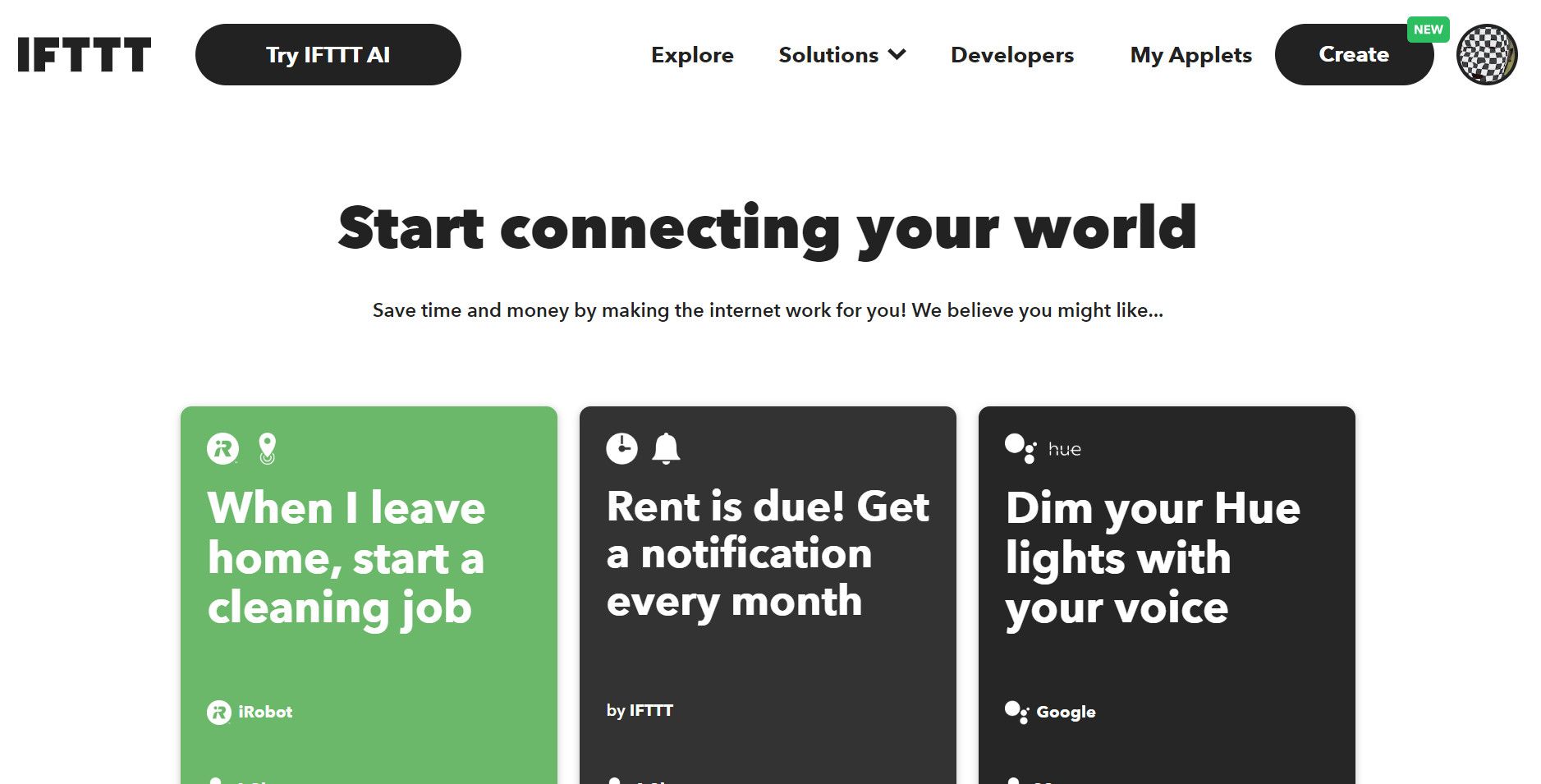
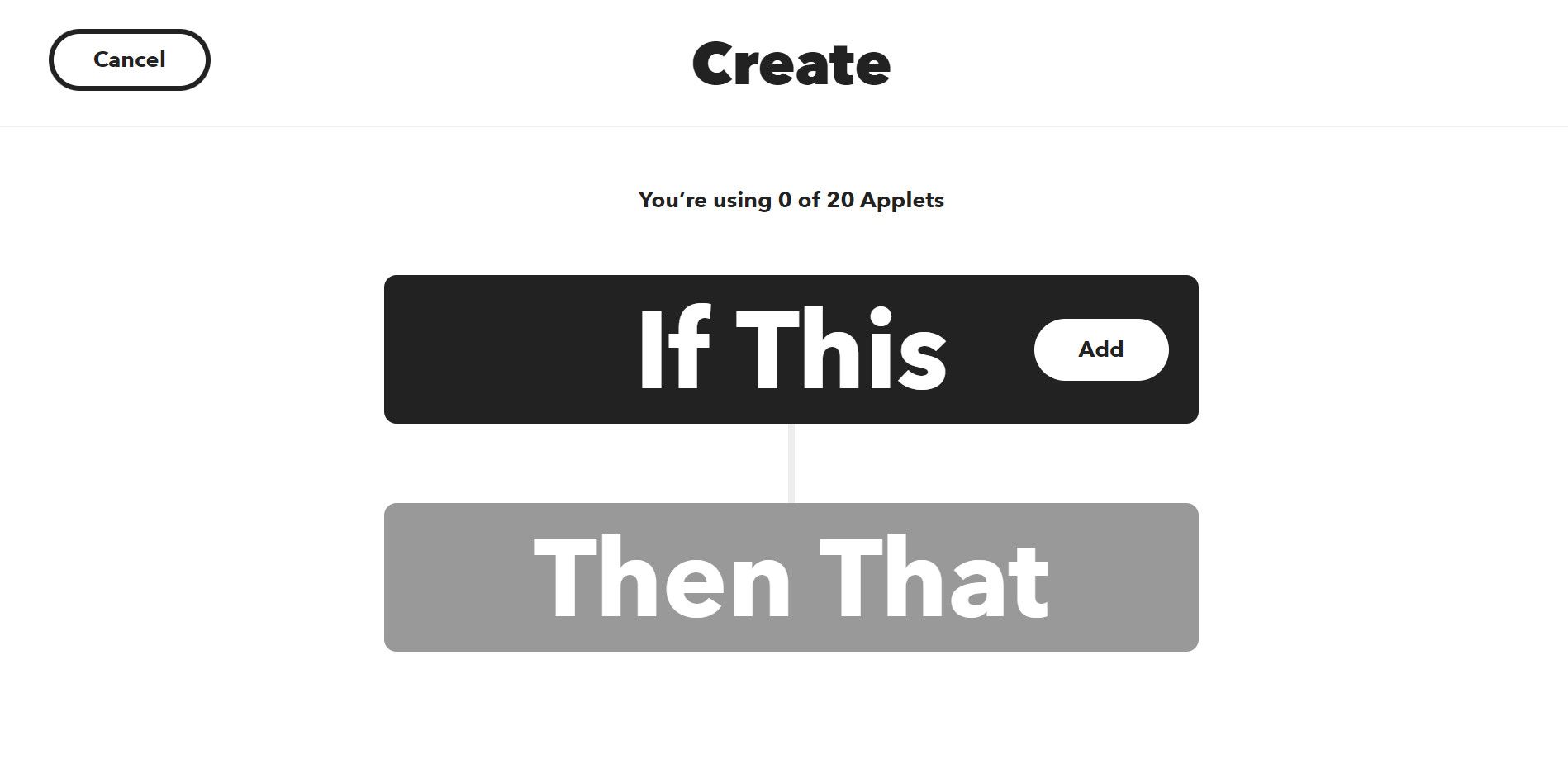
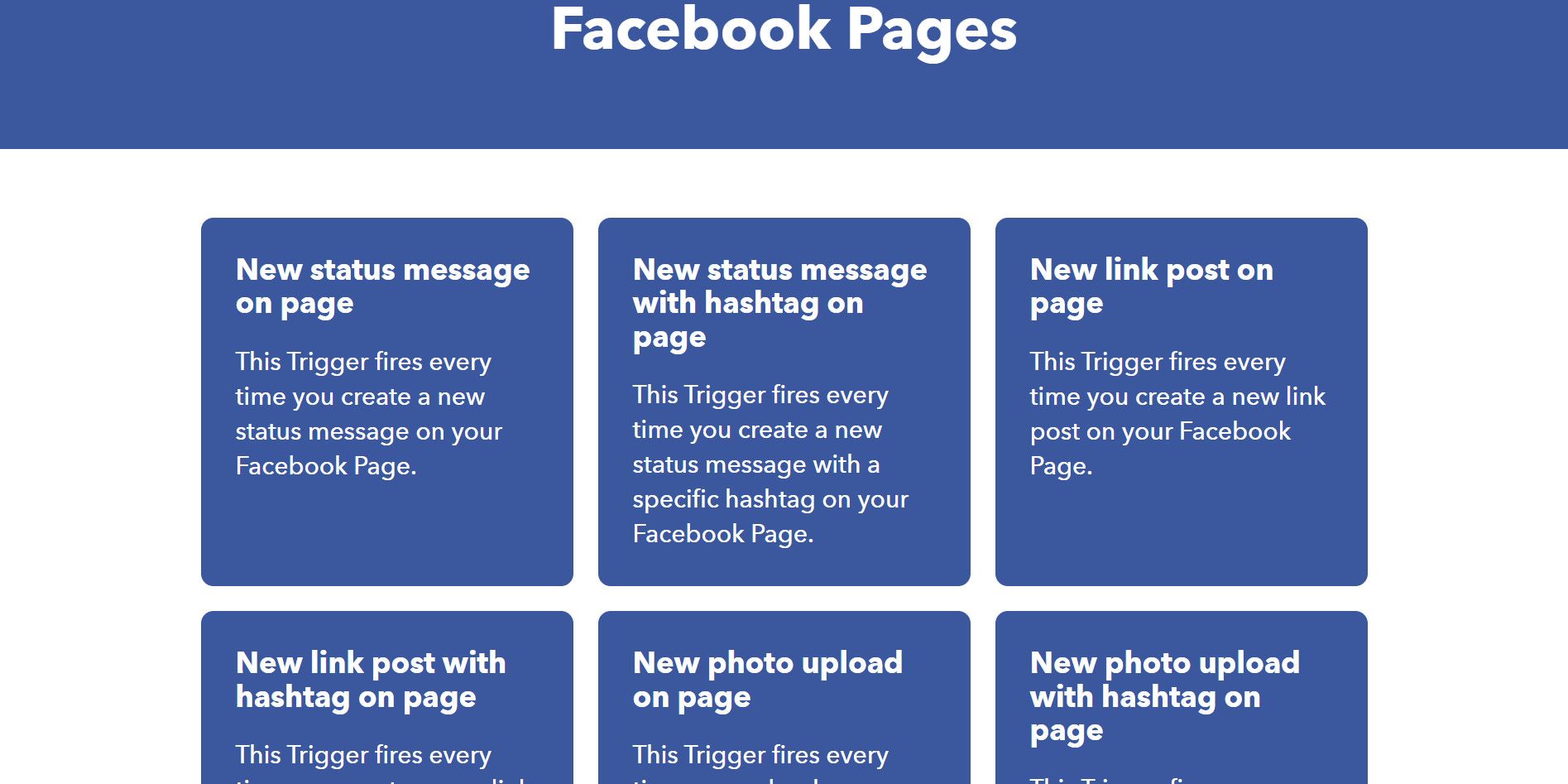
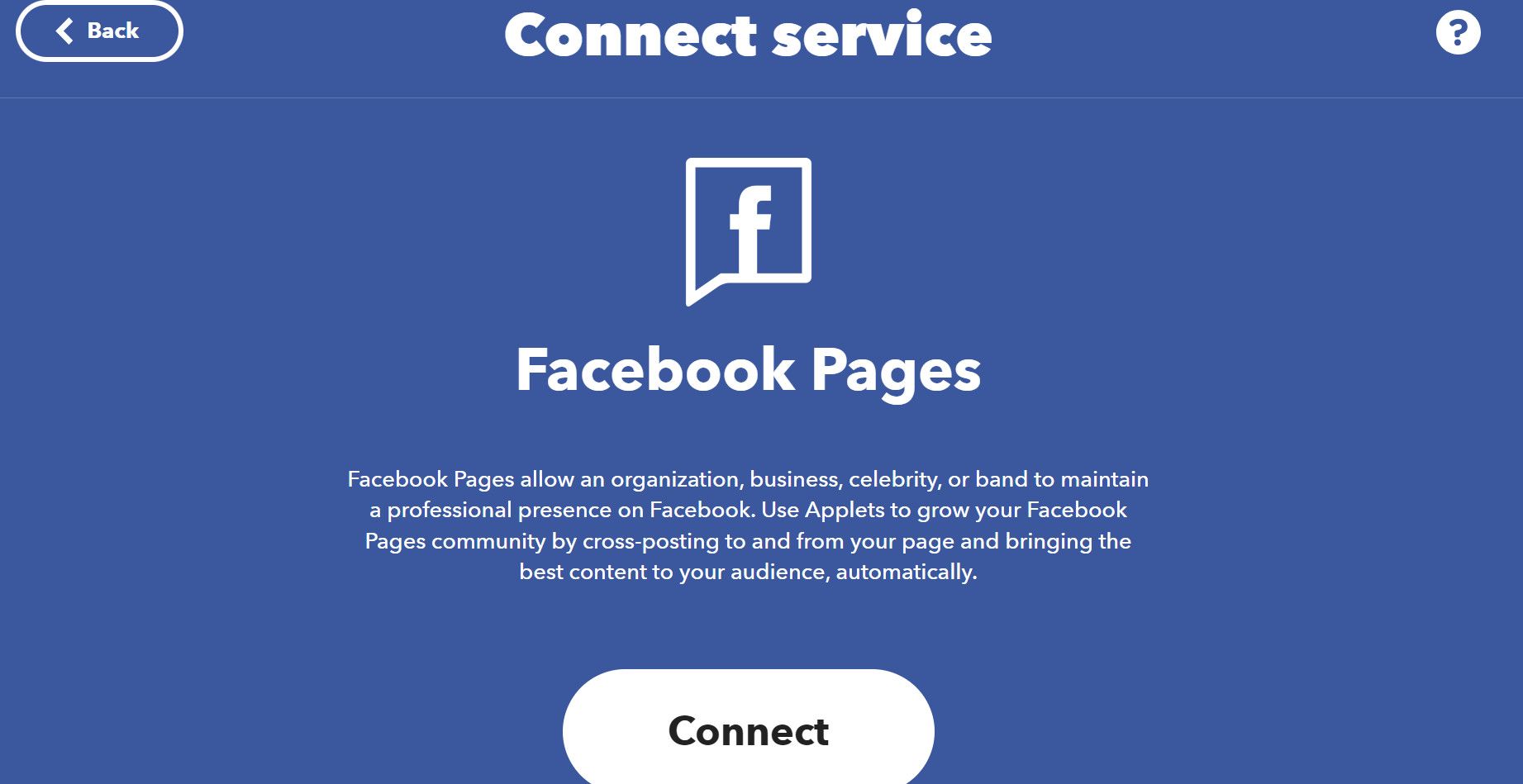
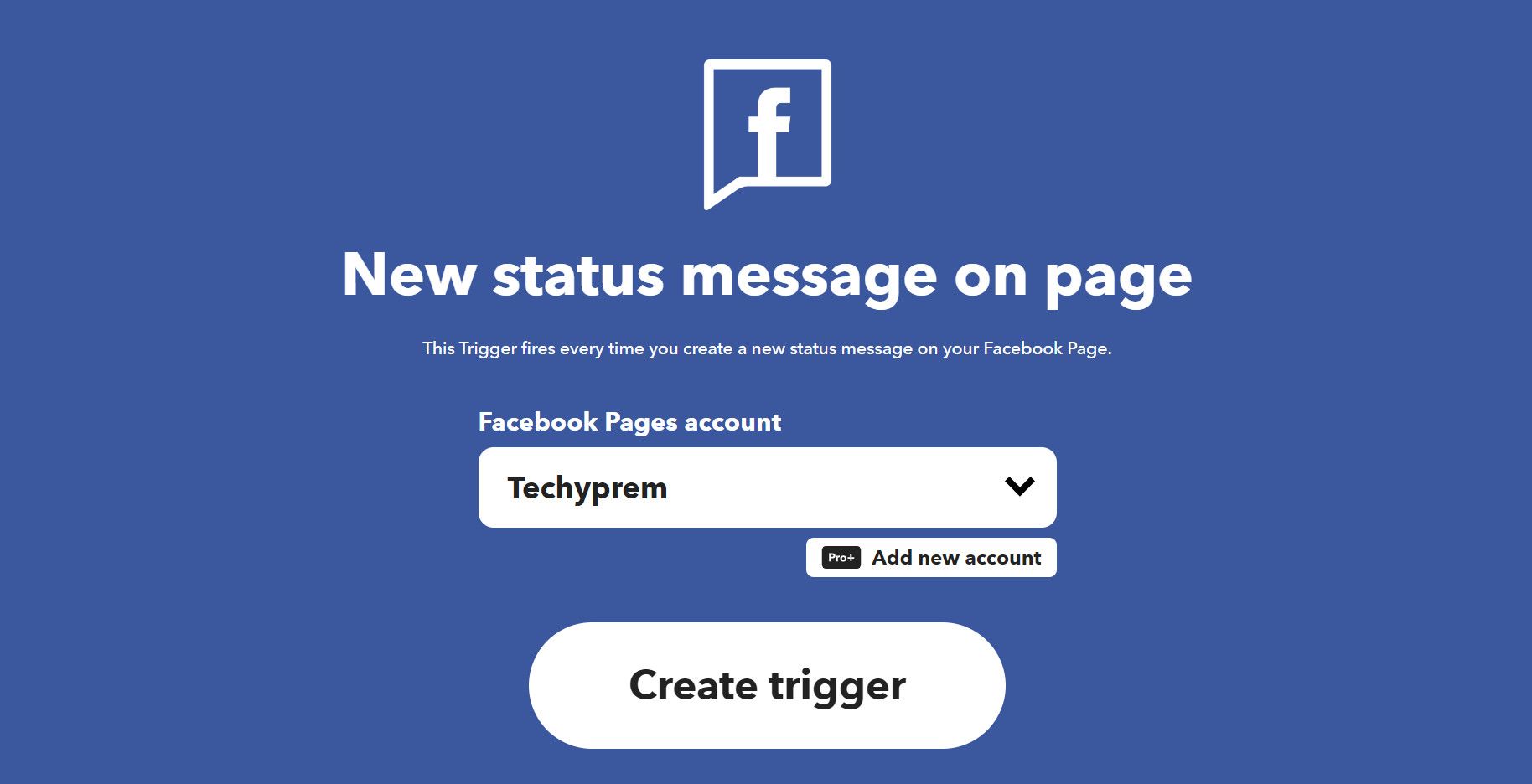
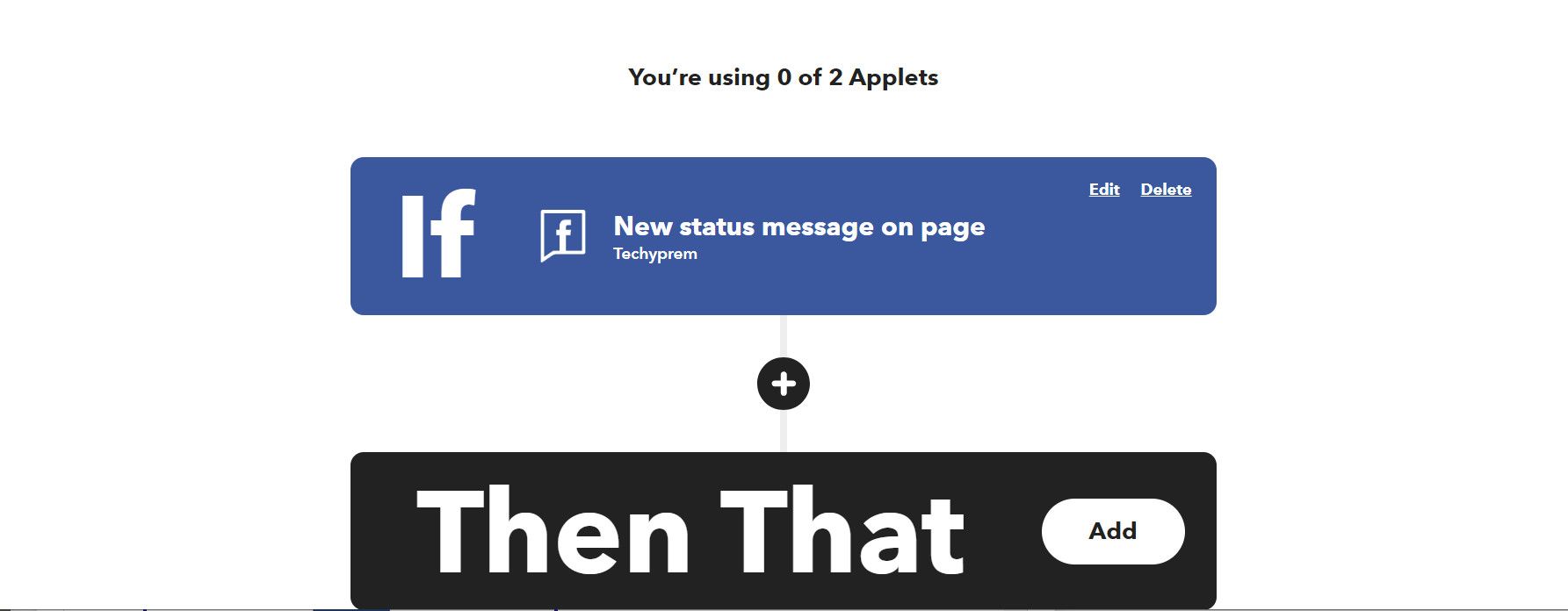
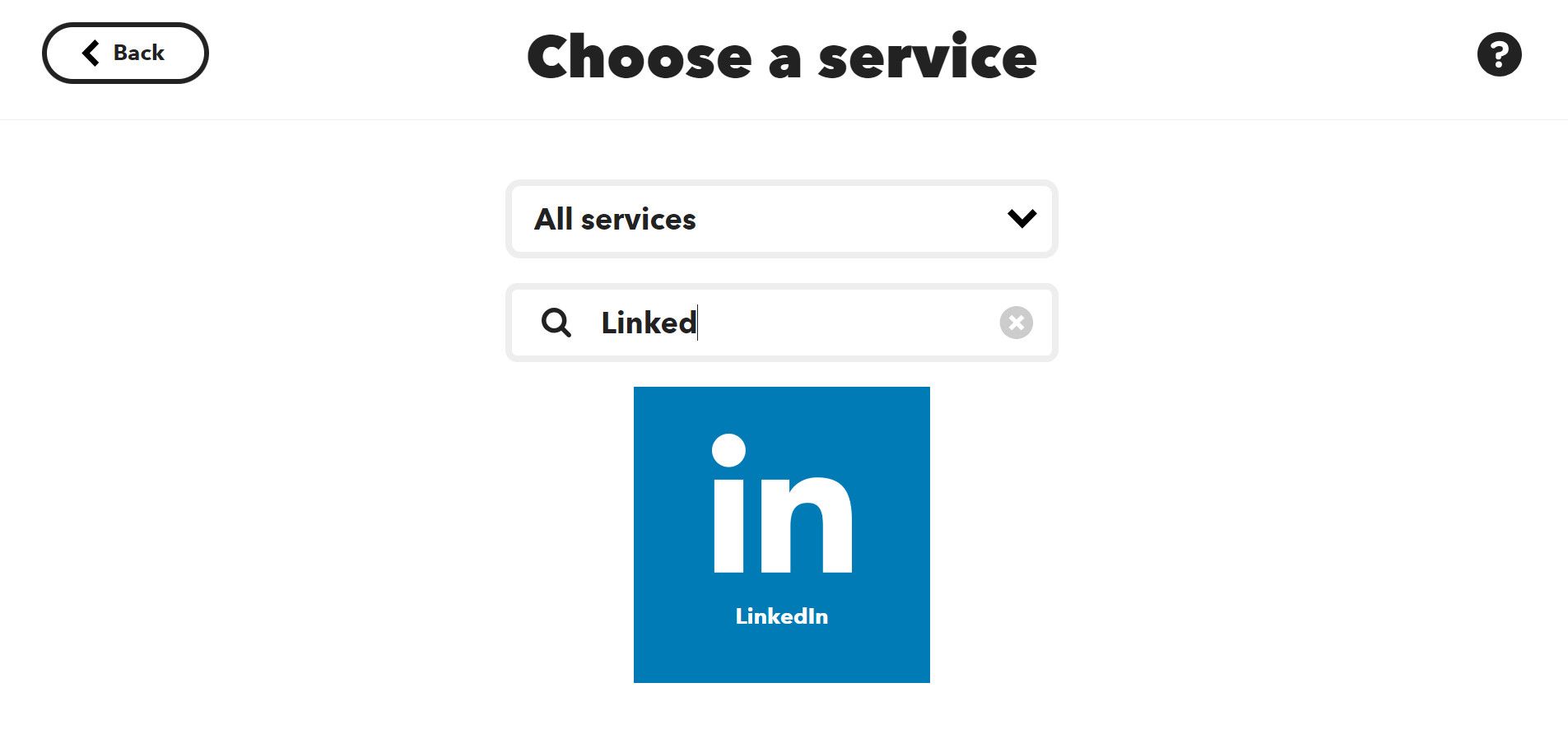
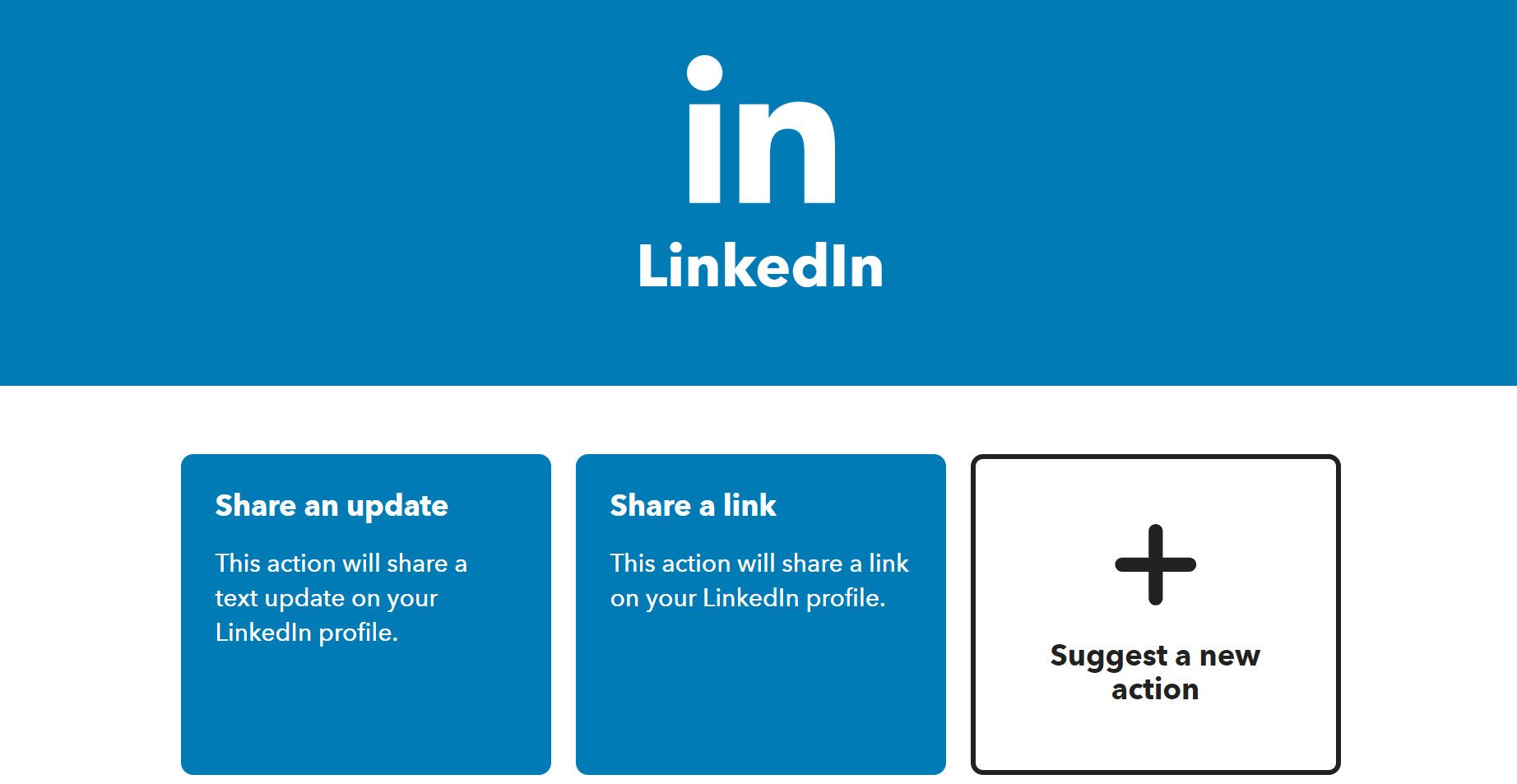
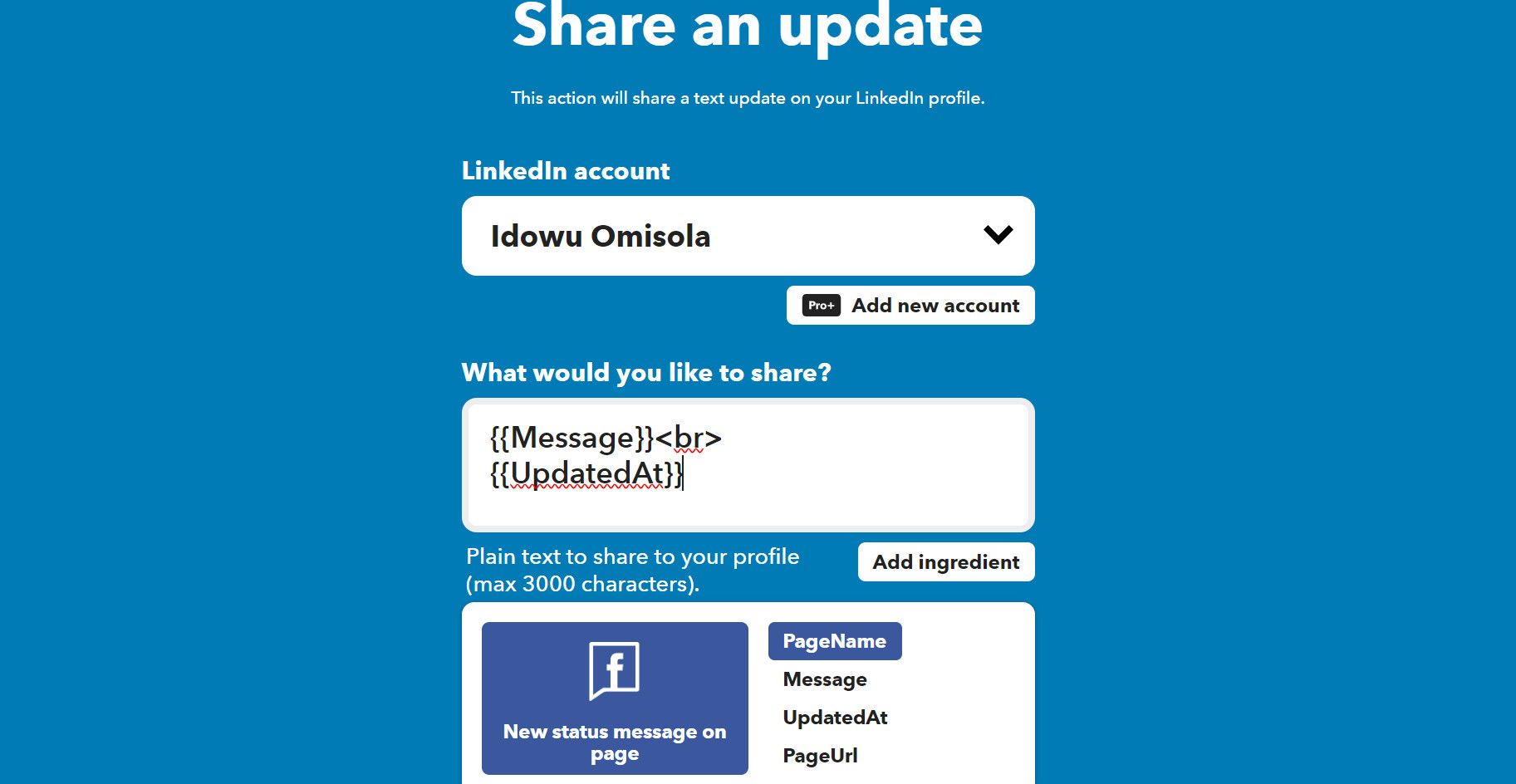
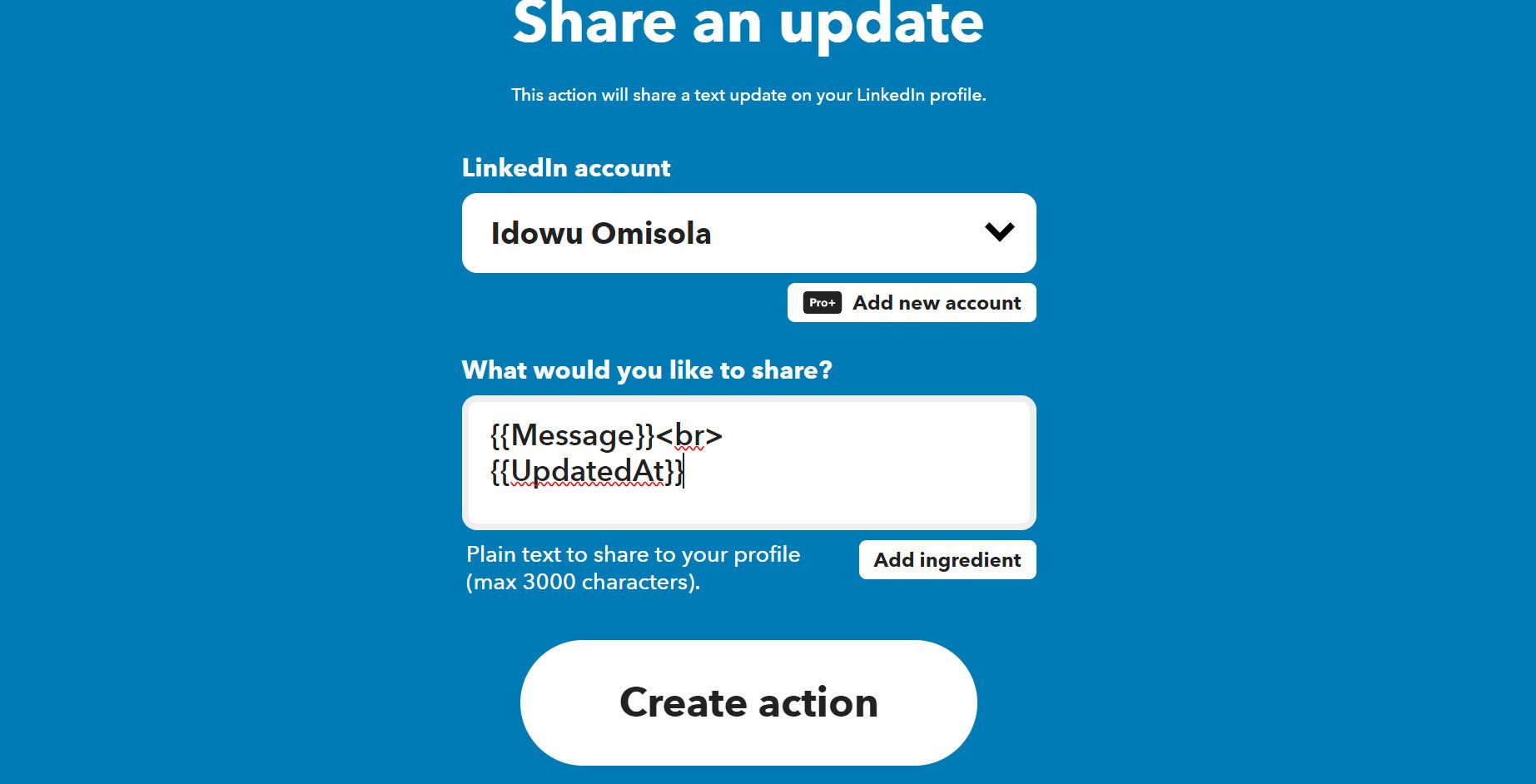
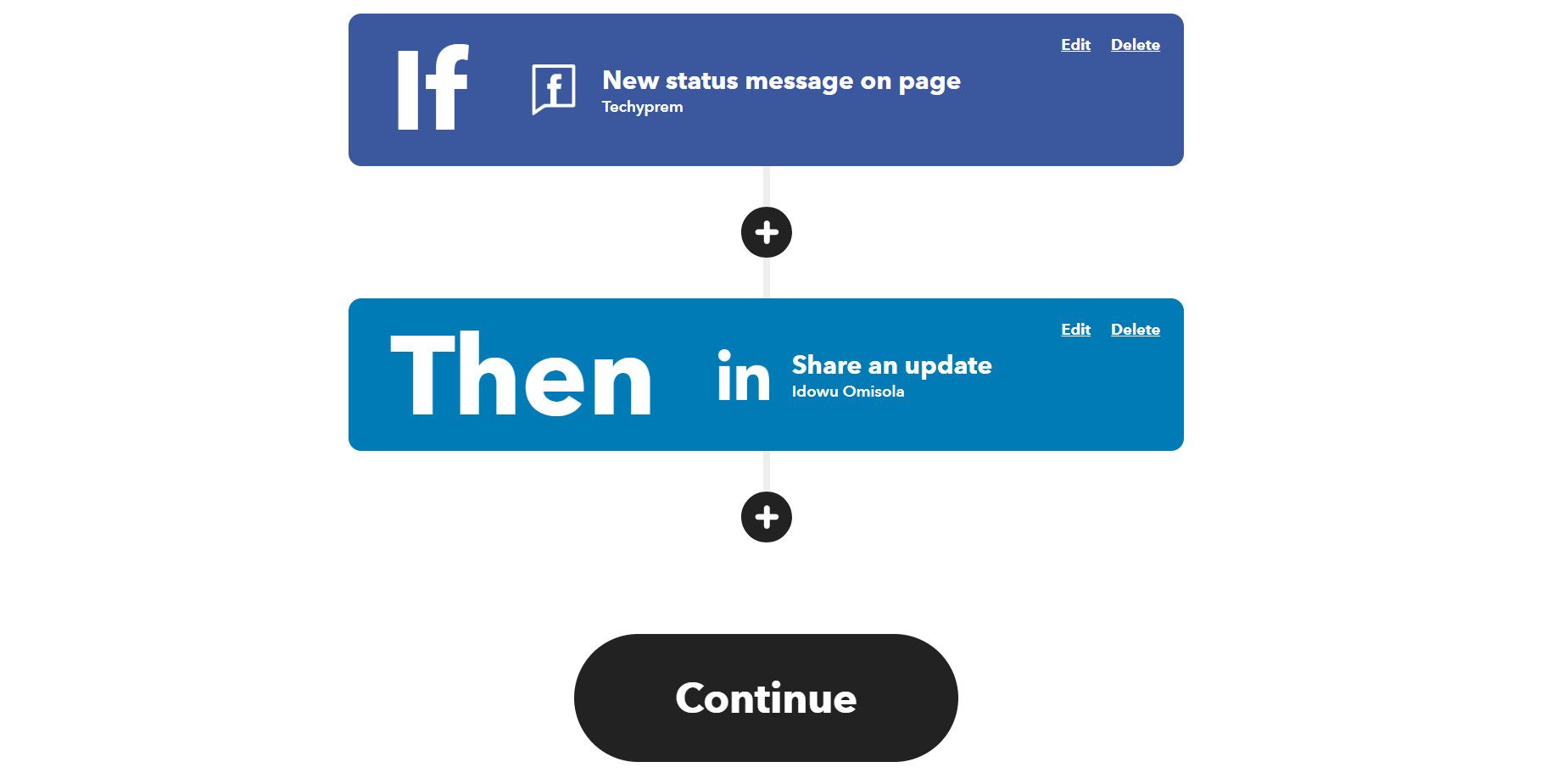
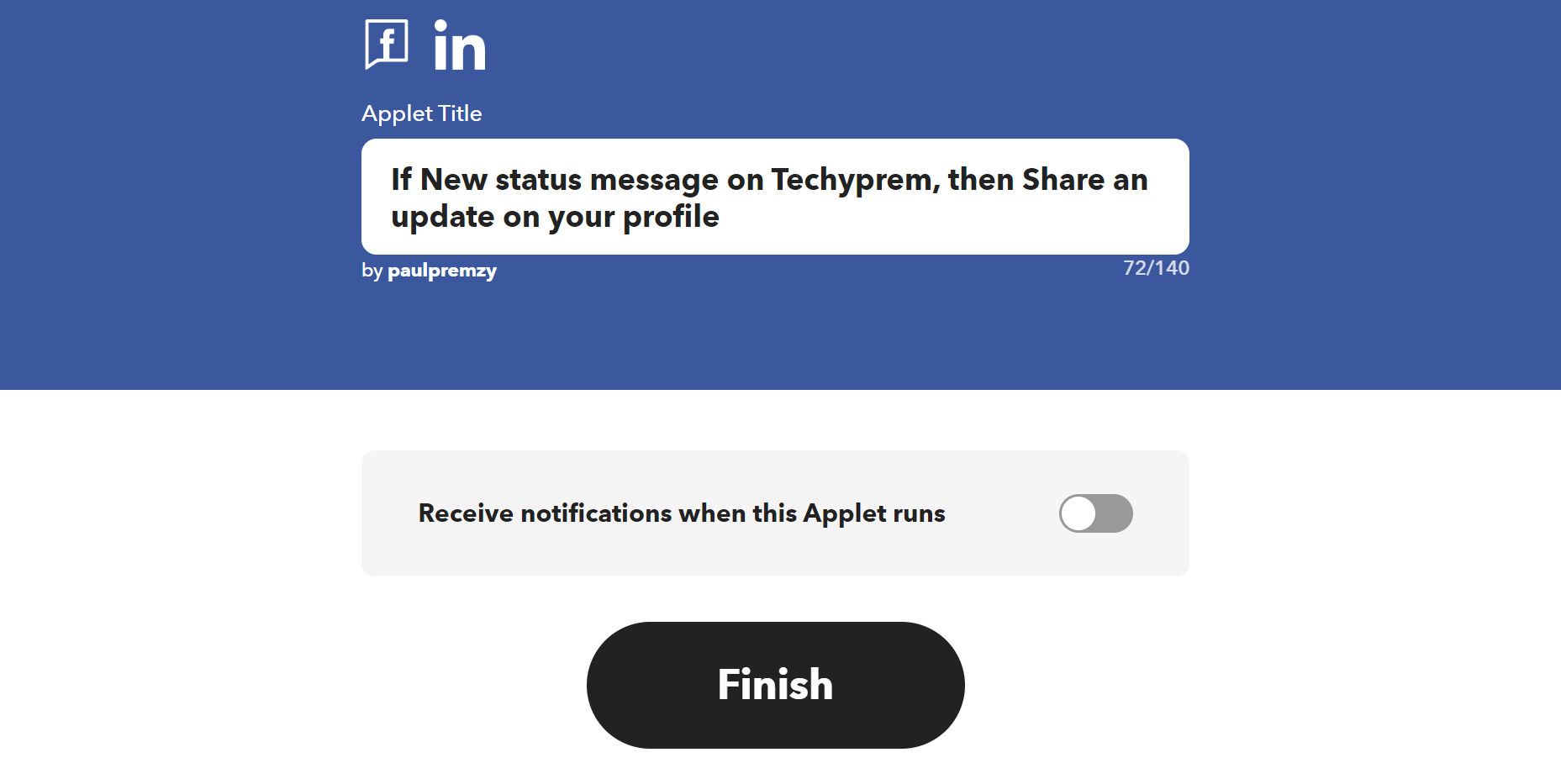
نحوه خودکارسازی یک کار با استفاده از قالب های IFTTT
همچنین می توانید از قالب های IFTTT که توسط سایر کاربران به اشتراک گذاشته شده است برای خودکارسازی وظایف خود استفاده کنید. به عنوان مثال، IFTTT دارای بسیاری از اپلت های عمومی اندروید و iOS است که می توانید آزادانه از آنها استفاده کنید.
بیایید از یک الگوی موجود استفاده کنیم که به شما کمک میکند پاسخهای نظرسنجی آنلاین را در یک صفحهگسترده در زمان واقعی بنویسید. این الگو یک صفحهگسترده Google را با پاسخهای Google Forms در زمان واقعی بهروزرسانی میکند.
برای استفاده از این الگو:
- به تب Explore در بالای داشبورد IFTTT خود بروید و «Google Forms» را در نوار جستجو در بالا تایپ کنید. روی بنر Google Forms کلیک کنید.
- روی Sign in with Google کلیک کنید و دستورالعمل های روی صفحه را دنبال کنید تا برنامه IFTTT اجازه استفاده از حساب Google شما را بدهد.
- به پایین بروید و لیستی از الگوهای موجود برای Google Forms را مشاهده خواهید کرد. برای پاسخهای جدید Google Forms روی افزودن ردیفهای جدید به کاربرگنگار Google کلیک کنید.
- برای اتصال IFTTT به حساب Google خود، روی Connect کلیک کنید و دستورالعمل های روی صفحه را دنبال کنید. همچنین میتوانید با کلیک روی جزئیات بیشتر، گردش کار اپلت را مشاهده کنید.
- در مرحله بعد، فرمی را که می خواهید خودکار کنید از فرم کدام انتخاب کنید؟ کشویی می توانید با ویرایش بخش نام صفحه گسترده، نام صفحه گسترده دریافتی را تغییر دهید.
- به پایین پیمایش کنید و روی کادر متن زیر بخش Formatted row کلیک کنید تا آنچه را که در صفحه گسترده قرار میگیرد سفارشی کنید. برای افزودن گزینه های از پیش بارگذاری شده، می توانید روی دکمه More ingredient کلیک کنید.
- پس از رضایت، روی Save کلیک کنید تا الگو اجرا شود. اپلت پس از استقرار شروع به اجرا می کند.
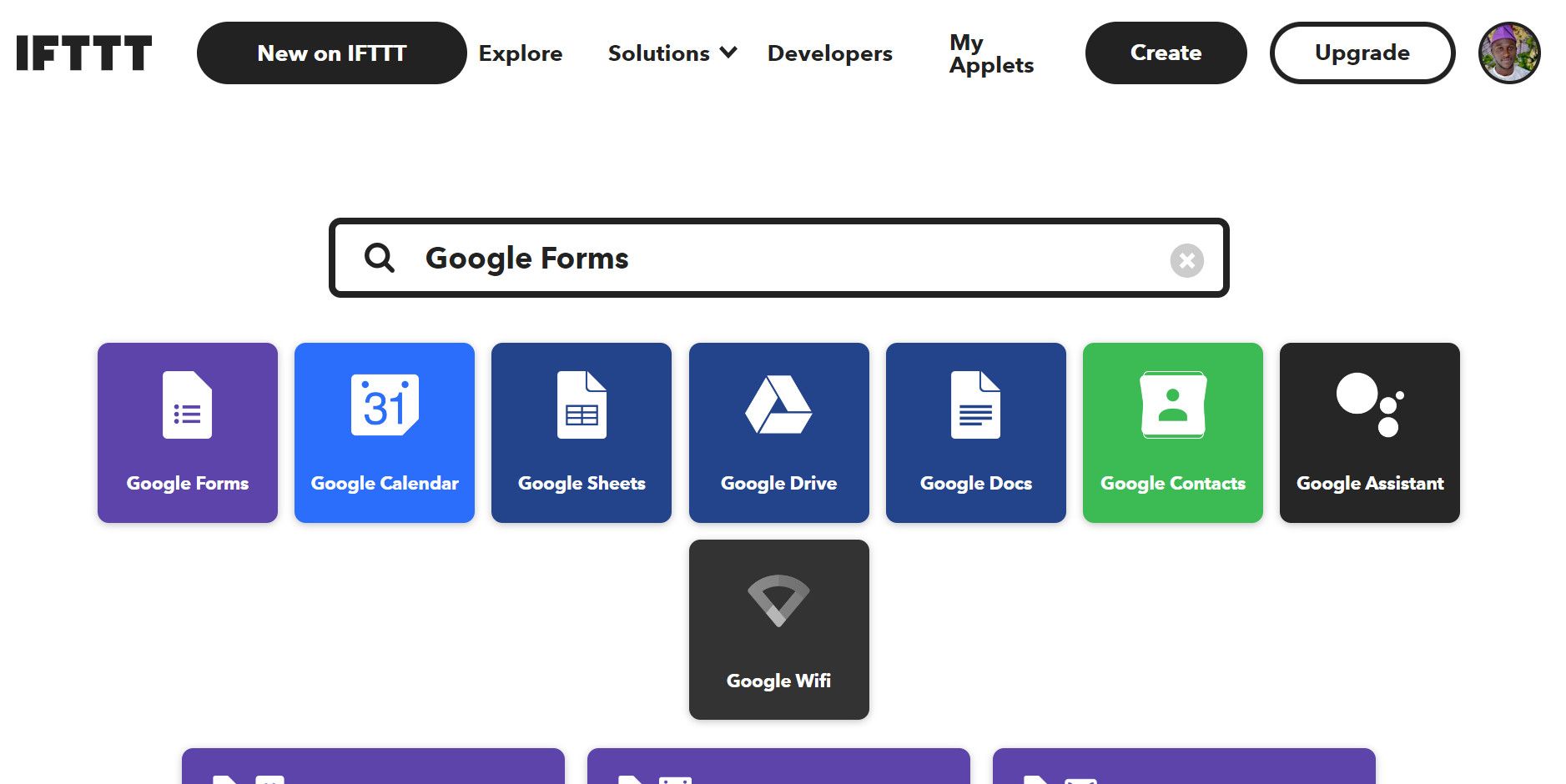
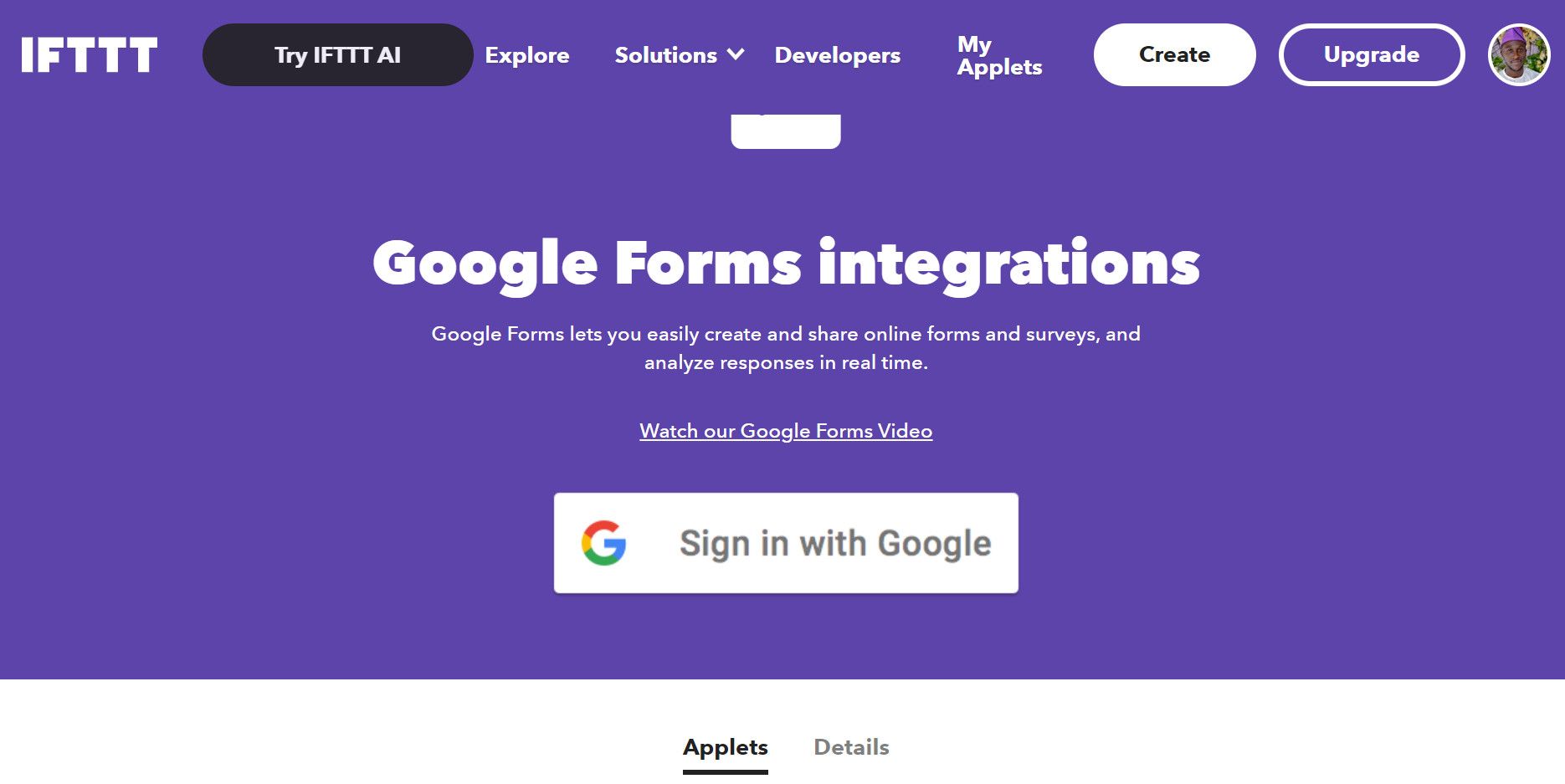
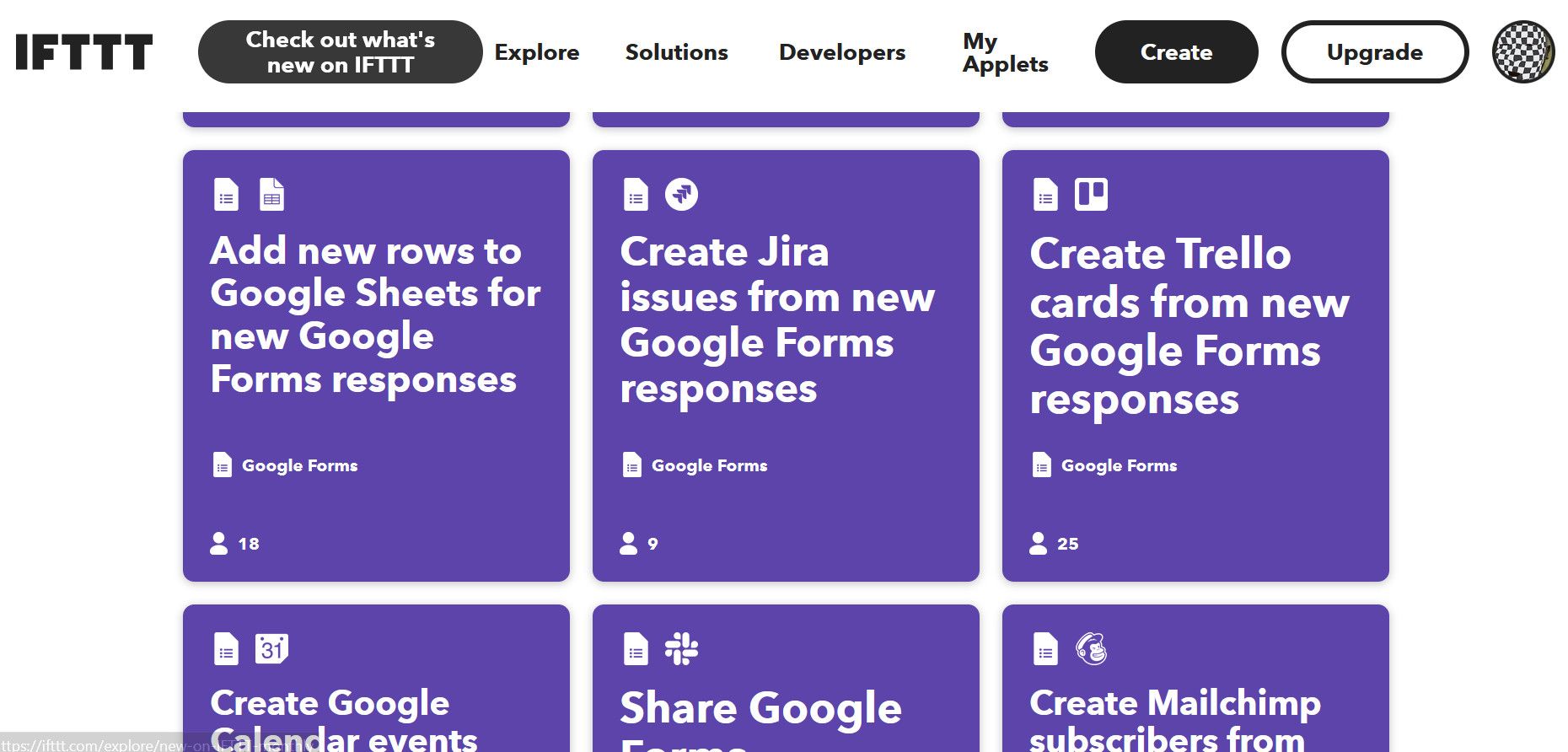
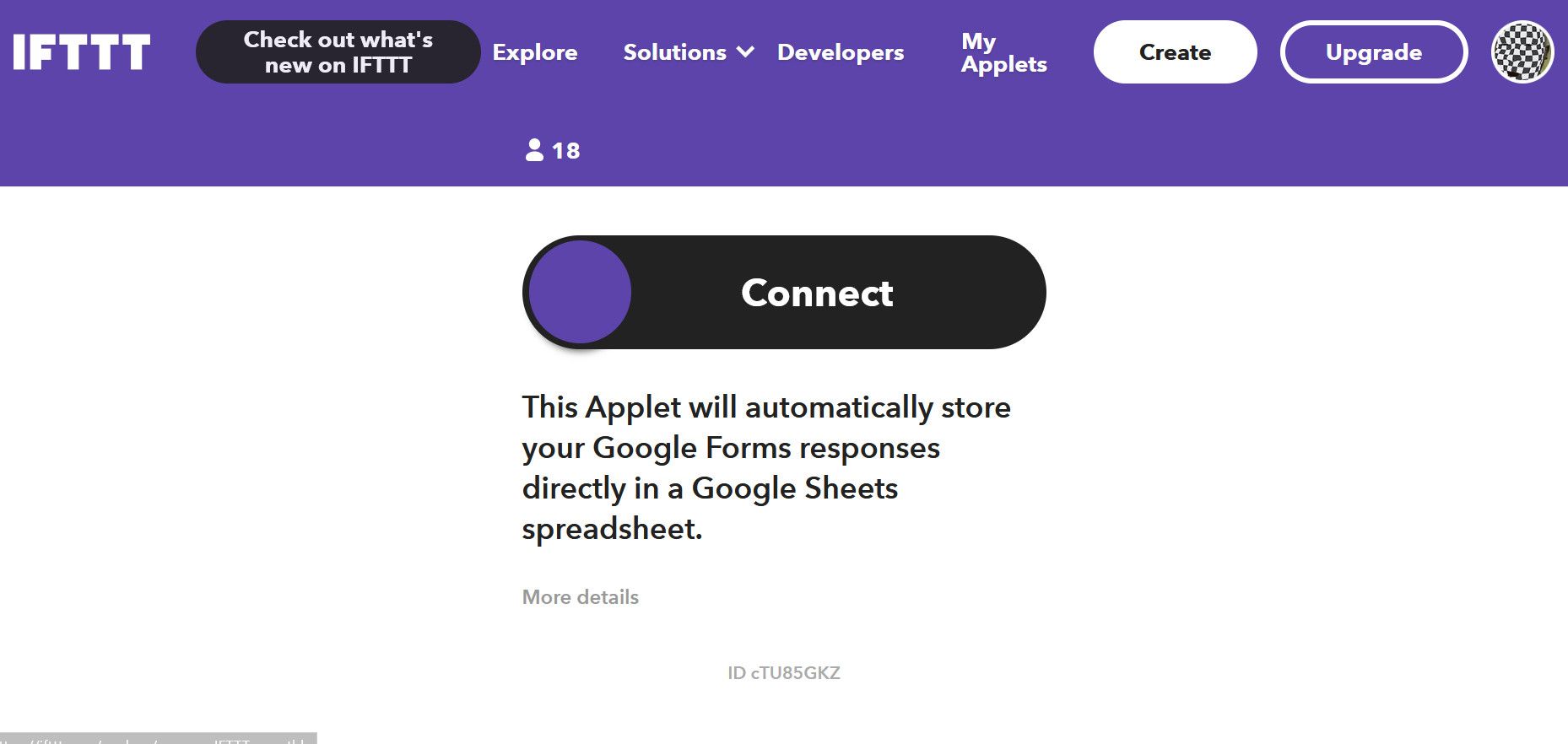
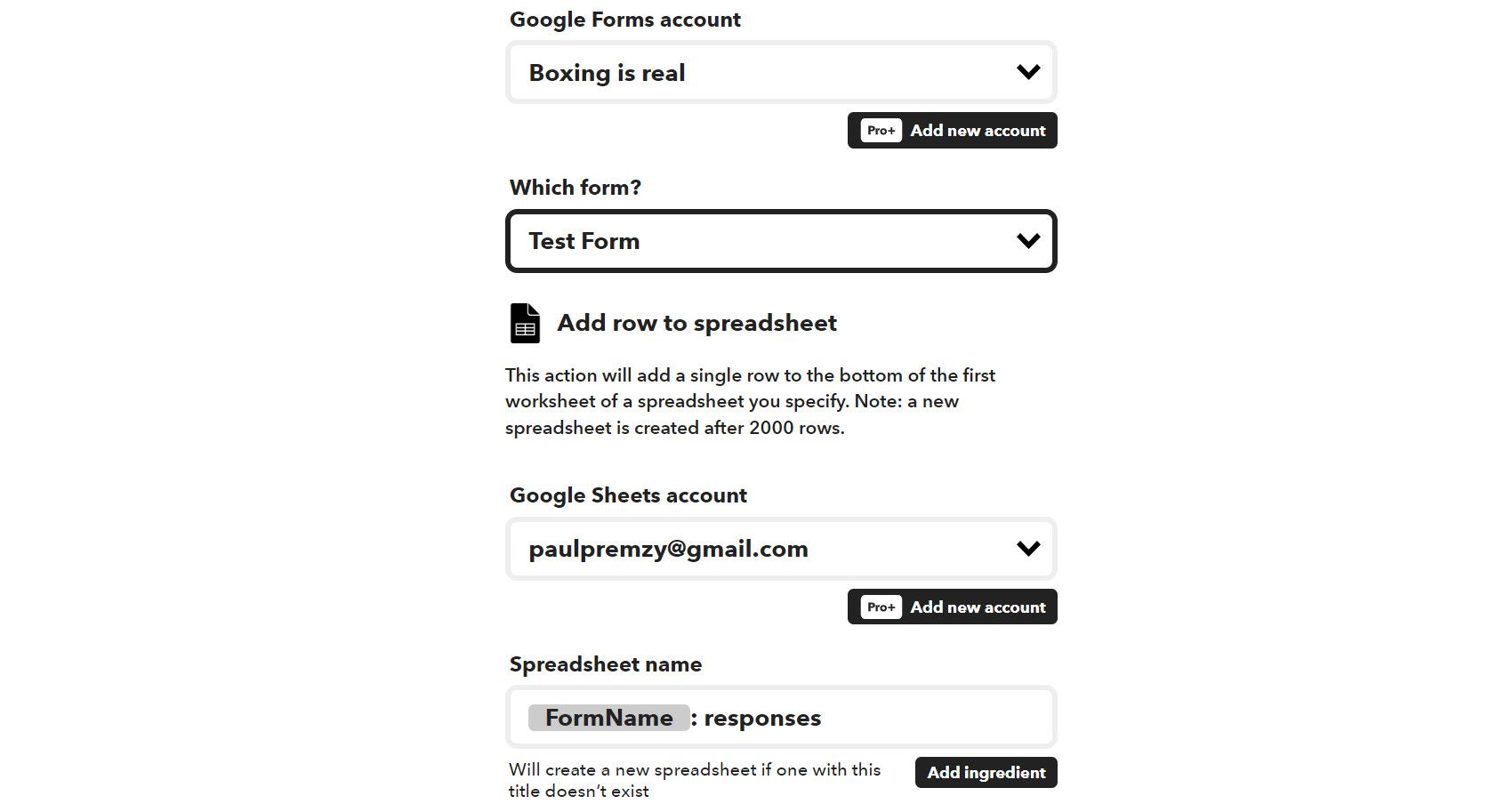
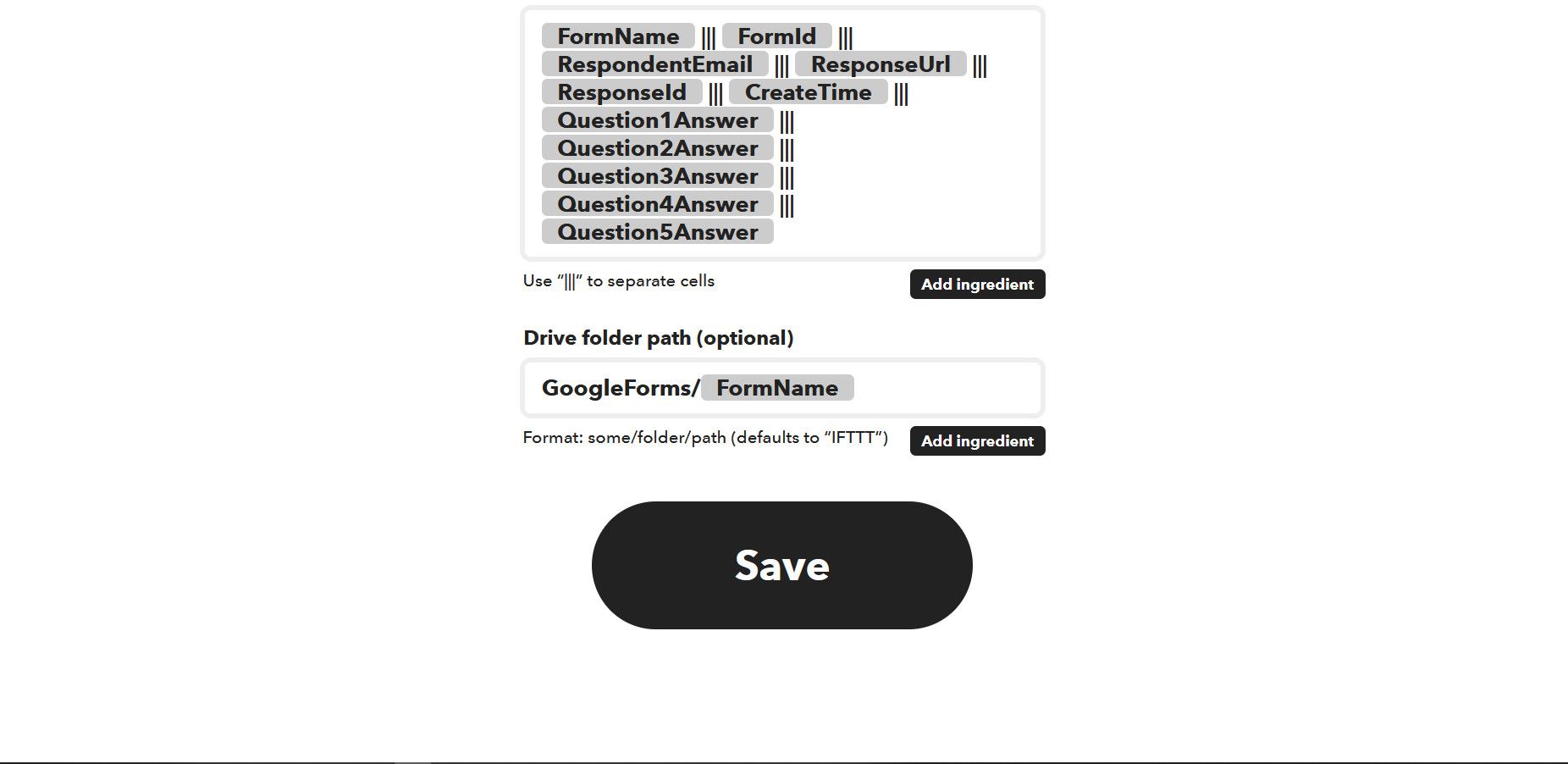
خودکارسازی وظایف در حال حرکت
شما می توانید تطبیق پذیری IFTTT را تا هر سطحی که تصورتان می تواند پوشش دهد، کشف کنید. علاوه بر پیوند دادن برنامهها در یک اپلت، میتوانید اپلتهای IFTTT را خلاقانه به یکدیگر پیوند دهید. با این حال، در حالی که IFTTT یک ابزار اتوماسیون همه کاره است، ممکن است همچنان با محدودیت هایی مانند سرویس ها یا برنامه های پشتیبانی نشده مواجه شوید. اگر IFTTT از سرویس یا برنامهای که میخواهید خودکار کنید، پشتیبانی نمیکند، ممکن است بخواهید گزینههای دیگری را نیز بررسی کنید.
